用EXCEL计算财务内部收益率
利用EXCEL财务内部收益率的计算
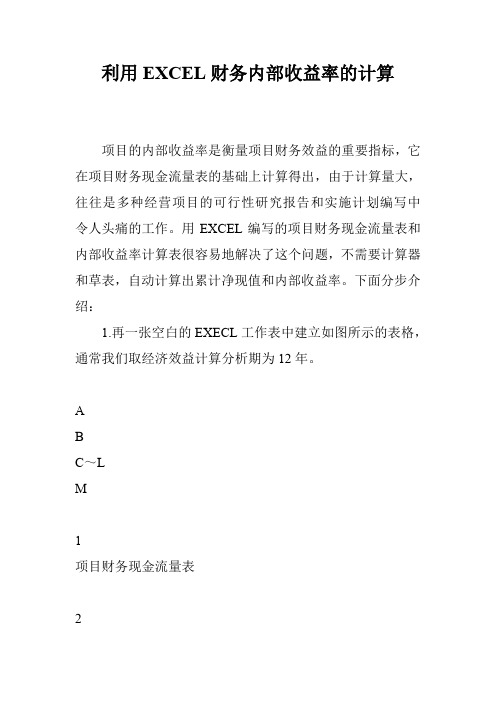
利用EXCEL财务内部收益率的计算项目的内部收益率是衡量项目财务效益的重要指标,它在项目财务现金流量表的基础上计算得出,由于计算量大,往往是多种经营项目的可行性研究报告和实施计划编写中令人头痛的工作。
用EXCEL编写的项目财务现金流量表和内部收益率计算表很容易地解决了这个问题,不需要计算器和草表,自动计算出累计净现值和内部收益率。
下面分步介绍:1.再一张空白的EXECL工作表中建立如图所示的表格,通常我们取经济效益计算分析期为12年。
ABC~LM1项目财务现金流量表2单位:万元3投资额项目经济效益计算分析期412~11125生产负荷501001006一、现金流入592011840124177产品销售收入592011840118408回收固定资产余值779回收流动资金50010二、现金流出7842114511145111固定资产投资76912流动资金50013经营成本47639525952514销售税金及附加16961697169715所得税11422922916三、全部投资净现金流量-192238996617六、累计增量净现金流量-1922…29381819内部收益率计算表20投资额项目经济效益计算分析期2112~111222净现金流-…96623折现系数=…24净现值-…25累计净现值-…26折现系数…27净现值-…28累计净现值-…29内部收益率=2.在财务现金流量表中输入公式:在《项目财务净现金流量表》中,在单元格B6中输入公式“=SUM(B7:B9)”,在B10中输入公式“=SUM(B11:B15)”,在B16中输入“=B6-B10”。
选中单元格B6,将鼠标光标移至其右下角的填充控制点,当鼠标变为实心的十字形时,按住鼠标左键,拖动至M6单元格,B6~M6单元各种就有了相应的公式。
用同样的方法对B10和B16进行操作。
在B17中输入公式“=SUM($B$16)”,在C17中输入公式“=SUM($B$16:C16)”,选中单元格C17,将鼠标光标移至其右下角的填充控制点,当鼠标变为实心的十字形时,按住鼠标左键,拖动至M17单元格,D17~M17单元格中就有了相应的公式,分别是:SUM($B$16:D16)、SUM($B$16:E16)、……、SUM($B$16:M16)。
如何用Excel 软件计算NPV(净现值)和IRR(内部收益率)
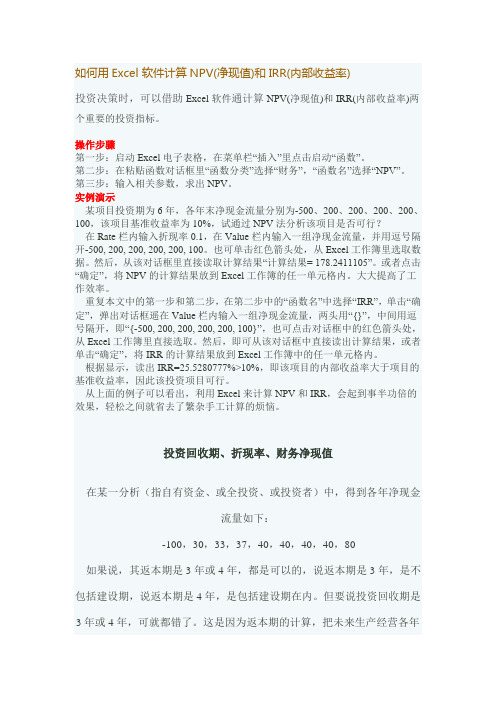
如何用Excel 软件计算NPV(净现值)和IRR(内部收益率)投资决策时,可以借助Excel软件通计算NPV(净现值)和IRR(内部收益率)两个重要的投资指标。
操作步骤第一步:启动Excel电子表格,在菜单栏“插入”里点击启动“函数”。
第二步:在粘贴函数对话框里“函数分类”选择“财务”,“函数名”选择“NPV”。
第三步:输入相关参数,求出NPV。
实例演示某项目投资期为6年,各年末净现金流量分别为-500、200、200、200、200、100,该项目基准收益率为10%,试通过NPV法分析该项目是否可行?在Rate栏内输入折现率0.1,在Value栏内输入一组净现金流量,并用逗号隔开-500, 200, 200, 200, 200, 100。
也可单击红色箭头处,从Excel工作簿里选取数据。
然后,从该对话框里直接读取计算结果“计算结果= 178.2411105”。
或者点击“确定”,将NPV的计算结果放到Excel工作簿的任一单元格内。
大大提高了工作效率。
重复本文中的第一步和第二步,在第二步中的“函数名”中选择“IRR”,单击“确定”,弹出对话框遥在Value栏内输入一组净现金流量,两头用“{}”,中间用逗号隔开,即“{-500, 200, 200, 200, 200, 100}”,也可点击对话框中的红色箭头处,从Excel工作簿里直接选取。
然后,即可从该对话框中直接读出计算结果,或者单击“确定”,将IRR的计算结果放到Excel工作簿中的任一单元格内。
根据显示,读出IRR=25.5280777%>10%,即该项目的内部收益率大于项目的基准收益率,因此该投资项目可行。
从上面的例子可以看出,利用Excel来计算NPV和IRR,会起到事半功倍的效果,轻松之间就省去了繁杂手工计算的烦恼。
投资回收期、折现率、财务净现值在某一分析(指自有资金、或全投资、或投资者)中,得到各年净现金流量如下:-100,30,33,37,40,40,40,40,80如果说,其返本期是3年或4年,都是可以的,说返本期是3年,是不包括建设期,说返本期是4年,是包括建设期在内。
excel表中irr函数的使用

excel表中irr函数的使用
IRR函数是Excel中一个重要的财务函数,用于计算投资项目的内部收益率。
内部收益率是指投资项目的收益率,使得净现值等于零。
IRR函数的语法为:IRR(values,[guess])
其中,values是指投资项目每个期间的现金流量,可以是正负数;guess是指IRR函数的估计值,通常默认为0.1。
使用IRR函数的步骤如下:
1. 打开Excel表格,选中需要计算IRR的现金流数据。
2. 在公式栏中输入IRR函数,例如:=IRR(A2:A7)
3. 按下回车键,计算结果将会显示在该单元格中。
4. 可以使用格式化工具对结果进行格式化,以方便阅读和理解。
需要注意的是,IRR函数只适用于固定的现金流量,即每个期间的现金流量确定且不变。
如果现金流量不固定,可以考虑使用XIRR 函数进行计算。
总之,IRR函数是一个非常有用的财务函数,可以帮助我们评估投资项目的收益率和风险。
掌握IRR函数的使用方法,对于进行财务分析和决策有着重要的帮助。
- 1 -。
用EXCEL计算财务内部收益率

用EXCEL计算财务内部收益率项目的内部收益率是衡量项目财务效益的重要指标,它在项目财务现金流量表的基础上计算得出,由于计算量大,往往是多种经营项目的可行性研究报告和实施计划编写中令人头痛的工作。
笔者用EXCEL编写的项目财务现金流量表和内部收益率计算表很容易地解决了这个问题,不需要计算器和草表,自动计算出累计净现值和内部收益率。
下面分步介绍:1、再一张空白的EXECL工作表中建立如图所示的表格,通常我们取经济效益计算分析期为12年。
2、在财务现金流量表中输入公式:在《项目财务净现金流量表》中,在单元格B6中输入公式“=SUM(B7:B9)”,在B10中输入公式“=SUM(B11:B15)”,在B16中输入“=B6-B10”。
选中单元格B6,将鼠标光标移至其右下角的填充控制点,当鼠标变为实心的十字形时,按住鼠标左键,拖动至M6单元格,B6~M6单元各种就有了相应的公式。
用同样的方法对B10和B16进行操作。
在B17中输入公式“=SUM($B$16)”,在C17中输入公式“=SUM($B$16:C16)”,选中单元格C17,将鼠标光标移至其右下角的填充控制点,当鼠标变为实心的十字形时,按住鼠标左键,拖动至M17单元格,D17~M17单元格中就有了相应的公式,分别是:SUM($B$16:D16)、SUM($B$16:E16)、……、SUM($B$16:M16)。
这样,在表中填入相应的现金流出流入,就可以计算出项目的净现金流量。
3、在内部收益率计算表中输入公式:在单元格B22中输入公式“=B16”,用第2步中的方法使C22~M22中的公式分别是:=C16、=D16、……、=M16。
在单元格B23~M23中分别输入公式“=(1+0.12)^-1”、“=(1+0.12)^-2”、……、“=(1+0.12)^-12)”。
在单元格B26~M26中分别输入公式“=(1+B29)^-1”、“=(1+B29)^-2”、……、“=(1+B29)^-12)”。
财务内部收益率excel计算公式

财务内部收益率excel计算公式
财务内部收益率(IRR)是一种衡量投资项目的盈利能力的指标。
在Excel中,可以使用IRR函数来计算财务内部收益率。
下面是计算财务内部收益率的Excel公式:
=IRR(range of cash flows)
财务内部收益率是指使项目的现金流量净值等于零时的折现率。
该公式需要一
个现金流量序列作为参数,可以是负现金流表示投资的支出,正现金流表示收入。
使用该公式时,需要将现金流量序列按照时间顺序输入到一个单独的单元格区
域中,然后将该区域的引用作为IRR函数的参数。
举例来说,如果我们有一个投资项目的现金流量序列如下:
年份现金流量
0 -100,000
1 20,000
2 30,000
3 40,000
4 50,000
我们可以将这些现金流量输入到Excel的A2:B6单元格,并在B7单元格中输
入以下IRR公式:
=IRR(B2:B6)
按下回车键即可得到财务内部收益率的计算结果。
在这个例子中,IRR函数的
返回结果是0.09,即9%。
需要注意的是,IRR函数的计算结果可能存在多个解,这取决于现金流量序列的特征。
如果存在多个解,IRR函数将返回一个最接近的解。
总之,使用Excel的IRR函数可以帮助我们计算财务内部收益率,从而评估投资项目的盈利能力。
用EXCEL计算财务内部收益率
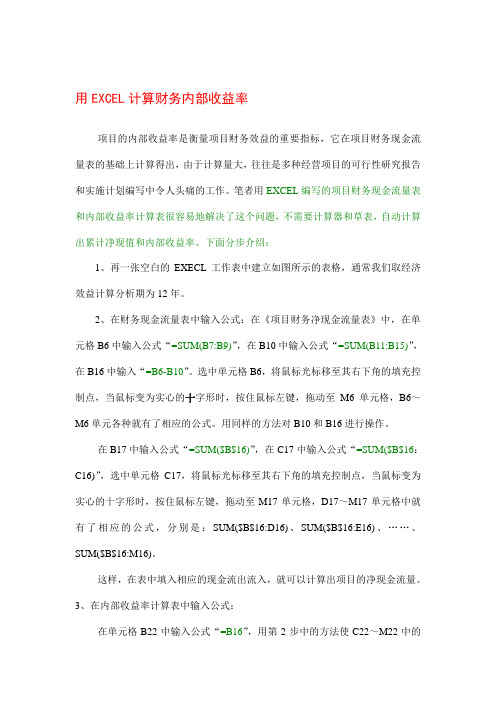
用EXCEL计算财务内部收益率项目的内部收益率是衡量项目财务效益的重要指标,它在项目财务现金流量表的基础上计算得出,由于计算量大,往往是多种经营项目的可行性研究报告和实施计划编写中令人头痛的工作。
笔者用EXCEL编写的项目财务现金流量表和内部收益率计算表很容易地解决了这个问题,不需要计算器和草表,自动计算出累计净现值和内部收益率。
下面分步介绍:1、再一张空白的EXECL工作表中建立如图所示的表格,通常我们取经济效益计算分析期为12年。
2、在财务现金流量表中输入公式:在《项目财务净现金流量表》中,在单元格B6中输入公式“=SUM(B7:B9)”,在B10中输入公式“=SUM(B11:B15)”,在B16中输入“=B6-B10”。
选中单元格B6,将鼠标光标移至其右下角的填充控制点,当鼠标变为实心的十字形时,按住鼠标左键,拖动至M6单元格,B6~M6单元各种就有了相应的公式。
用同样的方法对B10和B16进行操作。
在B17中输入公式“=SUM($B$16)”,在C17中输入公式“=SUM($B$16:C16)”,选中单元格C17,将鼠标光标移至其右下角的填充控制点,当鼠标变为实心的十字形时,按住鼠标左键,拖动至M17单元格,D17~M17单元格中就有了相应的公式,分别是:SUM($B$16:D16)、SUM($B$16:E16)、……、SUM($B$16:M16)。
这样,在表中填入相应的现金流出流入,就可以计算出项目的净现金流量。
3、在内部收益率计算表中输入公式:在单元格B22中输入公式“=B16”,用第2步中的方法使C22~M22中的公式分别是:=C16、=D16、……、=M16。
在单元格B23~M23中分别输入公式“=(1+0.12)^-1”、“=(1+0.12)^-2”、……、“=(1+0.12)^-12)”。
在单元格B26~M26中分别输入公式“=(1+B29)^-1”、“=(1+B29)^-2”、……、“=(1+B29)^-12)”。
Excel的IRR函数计算内部收益率
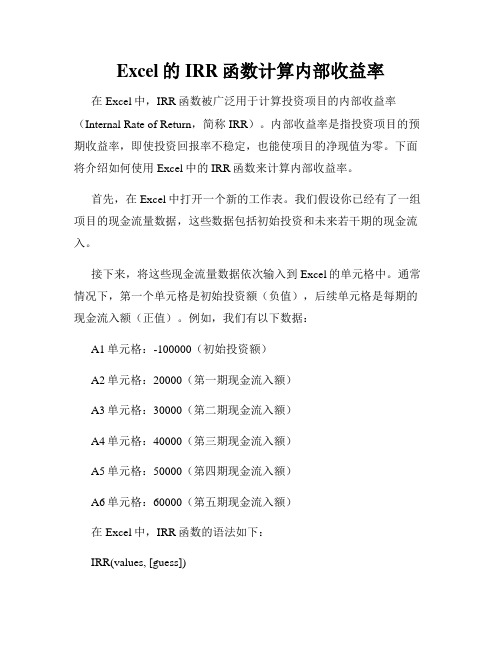
Excel的IRR函数计算内部收益率在Excel中,IRR函数被广泛用于计算投资项目的内部收益率(Internal Rate of Return,简称IRR)。
内部收益率是指投资项目的预期收益率,即使投资回报率不稳定,也能使项目的净现值为零。
下面将介绍如何使用Excel中的IRR函数来计算内部收益率。
首先,在Excel中打开一个新的工作表。
我们假设你已经有了一组项目的现金流量数据,这些数据包括初始投资和未来若干期的现金流入。
接下来,将这些现金流量数据依次输入到Excel的单元格中。
通常情况下,第一个单元格是初始投资额(负值),后续单元格是每期的现金流入额(正值)。
例如,我们有以下数据:A1单元格:-100000(初始投资额)A2单元格:20000(第一期现金流入额)A3单元格:30000(第二期现金流入额)A4单元格:40000(第三期现金流入额)A5单元格:50000(第四期现金流入额)A6单元格:60000(第五期现金流入额)在Excel中,IRR函数的语法如下:IRR(values, [guess])values是一个必需的参数,指定包含现金流量数据的单元格范围。
在本例中,指的是A1到A6这个单元格范围。
guess是一个可选参数,指定IRR函数的初始猜测值。
如果没有提供该参数,Excel将默认使用0.1作为猜测值。
现在,选中一个空白单元格,输入以下IRR函数:=IRR(A1:A6)按下回车键后,Excel将计算出这组现金流量数据的内部收益率,并显示在选中的单元格中。
在这个例子中,Excel计算得出的内部收益率将显示为一个小数,例如0.216。
需要注意的是,IRR函数的计算结果可能是一个复数或错误值。
这通常发生在现金流量数据存在多个正负值交替或者IRR函数无法找到实际解的情况下。
因此,在使用IRR函数时,应该针对具体情况进行分析和判断。
此外,Excel还提供了其他与IRR函数相关的工具和函数,用于更全面地分析和评估投资项目的内部收益率,例如NPV(净现值)函数和XIRR(非周期性现金流)函数等。
运用Excel软件计算NPV(净现值)和IRR(内部收益率)及投..

运用Excel 软件计算NPV(净现值)和IRR(内部收益率)及投资回收期、折现率、财务净现值的解释如何用Excel 软件计算NPV(净现值)和IRR(内部收益率)投资决策时,可以借助Excel 软件通计算NPV(净现值)和IRR(内部收益率)两个重要的投资指标。
操作步骤第一步:启动Excel电子表格,在菜单栏“插入”里点击启动“函数”。
第二步:在粘贴函数对话框里“函数分类”选择“财务”,“函数名”选择“NPV”。
第三步:输入相关参数,求出NPV。
实例演示某项目投资期为6年,各年末净现金流量分别为-500、200、200、200、200、100,该项目基准收益率为10%,试通过NPV 法分析该项目是否可行?在Rate栏内输入折现率0.1,在Value栏内输入一组净现金流量,并用逗号隔开-500, 200, 200, 200, 200, 100。
也可单击红色箭头处,从Excel工作簿里选取数据。
然后,从该对话框里直接读取计算结果“计算结果= 178.2411105”。
或者点击“确定”,将NPV的计算结果放到Excel工作簿的任一单元格内。
大大提高了工作效率。
重复本文中的第一步和第二步,在第二步中的“函数名”中选择“IRR”,单击“确定”,弹出对话框遥在Value栏内输入一组净现金流量,两头用“{}”,中间用逗号隔开,即“{-500, 200, 200, 200, 200, 100}”,也可点击对话框中的红色箭头处,从Excel工作簿里直接选取。
然后,即可从该对话框中直接读出计算结果,或者单击“确定”,将IRR 的计算结果放到Excel工作簿中的任一单元格内。
根据显示,读出IRR=25.5280777%>10%,即该项目的内部收益率大于项目的基准收益率,因此该投资项目可行。
从上面的例子可以看出,利用Excel来计算NPV和IRR,会起到事半功倍的效果,轻松之间就省去了繁杂手工计算的烦恼。
投资回收期、折现率、财务净现值在某一分析(指自有资金、或全投资、或投资者)中,得到各年净现金流量如下:-100,30,33,37,40,40,40,40,80如果说,其返本期是3年或4年,都是可以的,说返本期是 3年,是不包括建设期,说返本期是 4年,是包括建设期在内。
- 1、下载文档前请自行甄别文档内容的完整性,平台不提供额外的编辑、内容补充、找答案等附加服务。
- 2、"仅部分预览"的文档,不可在线预览部分如存在完整性等问题,可反馈申请退款(可完整预览的文档不适用该条件!)。
- 3、如文档侵犯您的权益,请联系客服反馈,我们会尽快为您处理(人工客服工作时间:9:00-18:30)。
用EXCEL计算财务内部收益率
项目的内部收益率是衡量项目财务效益的重要指标,它在项目财务现金流量表的基础上计算得出,由于计算量大,往往是多种经营项目的可行性研究报告和实施计划编写中令人头痛的工作。
笔者用EXCEL编写的项目财务现金流量表和内部收益率计算表很容易地解决了这个问题,不需要计算器和草表,自动计算出累计净现值和内部收益率。
下面分步介绍:
1、再一张空白的EXECL工作表中建立如图所示的表格,通常我们取经济效益计算分析期为12年。
2、在财务现金流量表中输入公式:
在《项目财务净现金流量表》中,在单元格B6
中输入公式“=SUM(B7:B9)”,在B10中输入公式“=SUM(B11:B15)”,在B16中输入“=B6-B10”。
选中单元格B6,将鼠标光标移至其右下角的填充控制点,当鼠标变为实心的十字形时,按住鼠标左键,拖动至M6单元格,B6~M6单元各种就有了相应的公式。
用同样的方法对B10和B16进行操作。
在B17中输入公式“=SUM($B$16)”,在C17中输入公式“=SUM($B$16:C16)”,选中单元格C17,将鼠标光标移至其右下角的填充控制点,当鼠标变为实心的十字形时,按住鼠标左键,拖动至M17单元格,D17~M17单元格中就有了相应的公式,分别是:SUM($B$16:D16)、SUM($B$16:E16)、……、SUM($B$16:M16)。
这样,在表中填入相应的现金流出流入,就可以计算出项目的净现金流量。
3、在内部收益率计算表中输入公式:在单元格B22中输入公式“=B16”,用第2步中的方法使C22~M22中的公式分别是:=C16、=D16、……、=M16。
在单元格B23~M23中分别输入公式“=(1+0.12)^-1”、“=(1+0.12)^-2”、……、“=(1+0.12)^-12)”。
在单元格B26~M26中分别输入公式“=(1+B29)^-1”、“=(1+B29)^-2”、……、“=(1+B29)^-12)”。
在单元格B24中输入“=B22*B23”,B27中输入“=B22*B26”,用第2步中的方法使C24~M24中的公式分别是:=C22*C23、=D22*D23、……、=M22*M23,使C27~M27 中的公式分别是:=C22*C26、=D22*D26、……、=M22*M26。
在B25中输入公式“=SUM($B$24) ”,在C25中输入公式“=SUM($B$24:C24)”,选中单元格C25,将鼠标光标移至其右下角的填充控制点,当鼠标变为实心的十字形时,按住鼠标左键,拖动至M25单元格,D17~M17 单元格中就有了相应的公式,分别是:SUM($B$24:D24)、SUM($B$24:E24)、……、
SUM($B$24:M24)。
在B28中输入公式“=SUM($B$27)”,在C28中输入公式“=SUM($B$27:C27)”,选中单元格C28,将鼠标光标移至其右下角的填充控制点,当鼠标变为实心的十字形时,按住鼠标左键,拖动至M28单元格,D28~M28单元格中就有了相应的公式,分别是:SUM($B$27:D27) 、SUM($B$27:E27)、……、SUM($B$27:M27)。
4、计算内部收益率:用鼠标单击“工具”菜单,选择“单变量求解”,弹出单变量求解对话框,在目标单元格输入框中输入$M$28,在目标值输入框中输入0,在可变单元格输入框中输入$B$29,计算机计算出的内部收益率显示在B29单元格中。
注意:当现金流出和流入数字变动时,需要重复第4步操作,方可计算出新的内部收益率。
